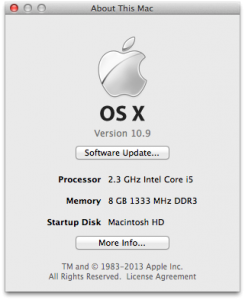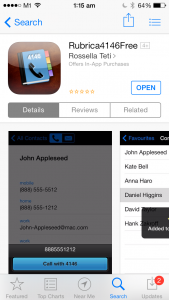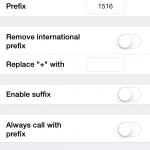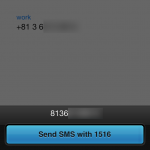4G回線(そもそもシンガポールの4G回線はさほど早くない)でのダウンロードに一晩掛かりましたが、無事シンガポールで使っているMac miniとMacBook AirにOS X Mavericks – OS X 10.9 – がインストール出来ました。
「あまり変わらないかな?」というのが正直な感想。とはいえ、全体的に動作が快適になったのかもしれないと感じています。メモリ処理の改善が効いているのでしょうか。
幾つか気に入ったのは
- App Storeのアップデートを自動的にダウンロード、インストールしてくれる様になった。(iOS 7と同じ)
- マップアプリ、便利。SafariでGoogle Mapにアクセスしなくてもすぐ見れるのが良いと思うし、iPhoneに行き先を送れるらしいのでこれも試してみたい
ところで、現在地はWiFiで調べているのだよね?GPSなしなのにかなり正確な位置が表示されるのがスゴイ、というかちょっと怖い。
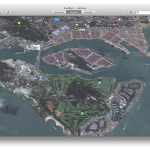
- Dock上で起動しているアプリアイコンの下(ドックが下にある場合)に表示されていたドットがバーになって少し分かりやすい。
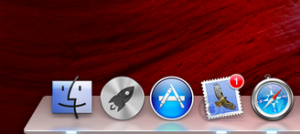
と、まだまだ色々と良くなった点はありそうです。アプリも問題なく動いているので安心。
Finderの目玉機能 タグ はまだ試していないので、時間を見つけてじっくり試そうと思います。ファイルや情報の分類と言われてもね、分類するカテゴリを考えるのが大変そう。 (^^;;
参考リンク: OS X Mavericks – Apple Japan